天正cad快捷工具栏怎么调出来 天正CAD如何显示左边的工具栏
更新时间:2023-12-18 17:45:05作者:xiaoliu
天正CAD是一款功能强大的CAD软件,它为用户提供了丰富的工具和功能,以帮助设计师高效地完成各种设计任务,其中快捷工具栏是天正CAD中的一个重要组成部分,它集成了常用的工具和命令,方便用户快速进行操作。有些用户可能对如何调出天正CAD的快捷工具栏感到困惑。在本文中我们将介绍如何显示左边的工具栏,以帮助用户更好地利用天正CAD的功能。
具体方法:
1.在开启AutoCAD的时候,我们先开启天正软件。之后就可以通过天正开启AutoCAD,这样页面左侧就会出现天正cad工具栏。
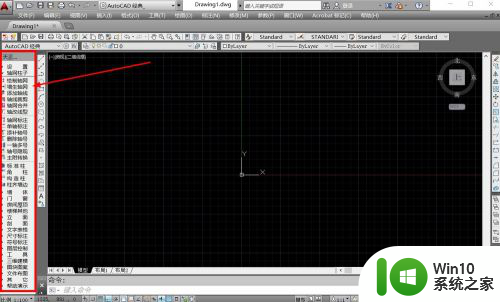
2.天正cad工具栏可以通过快捷键关闭,也可以在工具栏窗口上方进行隐藏和关闭,关闭之后,工具栏就会直接消失。
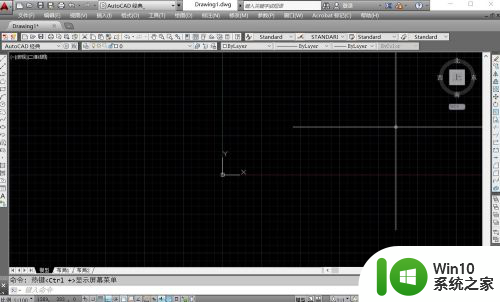
3.调出天正cad工具栏的最快方式就是利用快捷键<Ctrl +>,利用Ctrl键和加号键组合按下,即可调出天正cad工具栏。
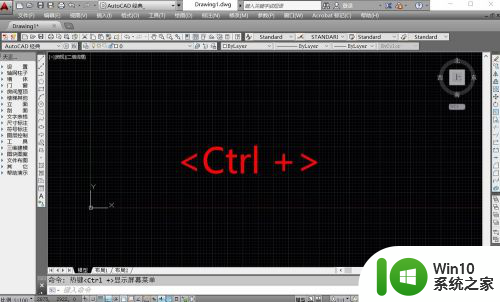
4.按下<Ctrl +>显示菜单的快捷键,天正cad的工具栏就会直接出现。但是需要我们利用天正开启AutoCAD,否则无法激活天正工具栏。
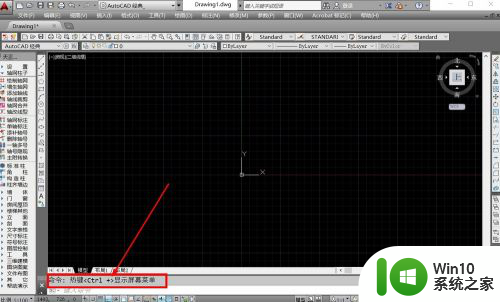
5.此外我们也可以通过天正的命令快速调出天正cad工具栏,直接输入命令tmnload。按下空格键确定,即可载入天正cad工具栏。
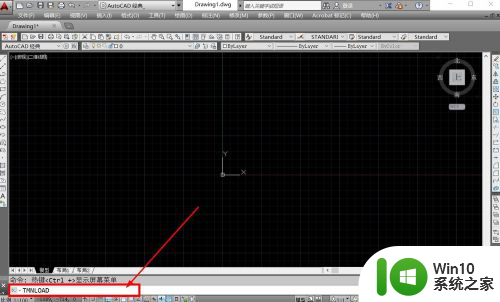
6.确定命令之后,我们就可以在命令反馈栏中,看到系统载入天正的工具栏,完成载入后,工具栏就会出现在页面的左侧。
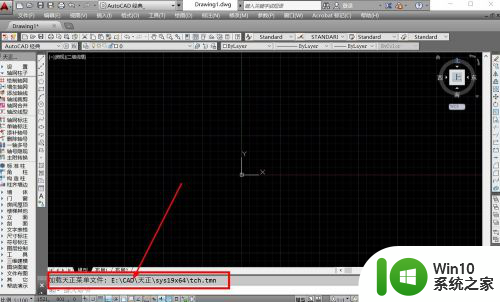
以上就是如何调出天正 CAD 快捷工具栏的全部内容,如果遇到这种情况,你可以按照以上操作进行解决,非常简单快速,一步到位。
天正cad快捷工具栏怎么调出来 天正CAD如何显示左边的工具栏相关教程
- 天正左边的工具栏怎么调出来 天正工具栏消失如何恢复
- CAD工具栏显示不出来怎么办 如何恢复CAD工具栏显示
- 工具栏怎么全部显示出来cad 如何让CAD工具栏显示全部功能
- cad菜单栏和工具栏都不见了快捷键 CAD软件菜单栏和工具栏丢失怎么办
- cad没有菜单栏和工具栏 CAD菜单栏和工具栏不见了怎么找回
- wps工具栏中邮箱怎么显示出来 wps工具栏中如何显示邮箱
- wps菜单栏最右边的excel快捷工具怎么不见了 如何恢复wps菜单栏最右边的excel快捷工具
- cad顶部工具栏不见了怎么显示出来 CAD软件的最上面的功能区不见了如何恢复
- cad下方命令栏不见了怎么显示出来 cad命令栏怎么调出来
- ai顶部工具栏怎么调出来 AI工具栏找不到怎么办
- cad修改命令快捷键 自定义CAD快捷命令工具
- wps数据透视表工具栏不出现 wps数据透视表工具栏不显示
- U盘装机提示Error 15:File Not Found怎么解决 U盘装机Error 15怎么解决
- 无线网络手机能连上电脑连不上怎么办 无线网络手机连接电脑失败怎么解决
- 酷我音乐电脑版怎么取消边听歌变缓存 酷我音乐电脑版取消边听歌功能步骤
- 设置电脑ip提示出现了一个意外怎么解决 电脑IP设置出现意外怎么办
电脑教程推荐
- 1 w8系统运行程序提示msg:xxxx.exe–无法找到入口的解决方法 w8系统无法找到入口程序解决方法
- 2 雷电模拟器游戏中心打不开一直加载中怎么解决 雷电模拟器游戏中心无法打开怎么办
- 3 如何使用disk genius调整分区大小c盘 Disk Genius如何调整C盘分区大小
- 4 清除xp系统操作记录保护隐私安全的方法 如何清除Windows XP系统中的操作记录以保护隐私安全
- 5 u盘需要提供管理员权限才能复制到文件夹怎么办 u盘复制文件夹需要管理员权限
- 6 华硕P8H61-M PLUS主板bios设置u盘启动的步骤图解 华硕P8H61-M PLUS主板bios设置u盘启动方法步骤图解
- 7 无法打开这个应用请与你的系统管理员联系怎么办 应用打不开怎么处理
- 8 华擎主板设置bios的方法 华擎主板bios设置教程
- 9 笔记本无法正常启动您的电脑oxc0000001修复方法 笔记本电脑启动错误oxc0000001解决方法
- 10 U盘盘符不显示时打开U盘的技巧 U盘插入电脑后没反应怎么办
win10系统推荐
- 1 番茄家园ghost win10 32位旗舰破解版v2023.12
- 2 索尼笔记本ghost win10 64位原版正式版v2023.12
- 3 系统之家ghost win10 64位u盘家庭版v2023.12
- 4 电脑公司ghost win10 64位官方破解版v2023.12
- 5 系统之家windows10 64位原版安装版v2023.12
- 6 深度技术ghost win10 64位极速稳定版v2023.12
- 7 雨林木风ghost win10 64位专业旗舰版v2023.12
- 8 电脑公司ghost win10 32位正式装机版v2023.12
- 9 系统之家ghost win10 64位专业版原版下载v2023.12
- 10 深度技术ghost win10 32位最新旗舰版v2023.11